 Apa sih NDrive itu? NDrive merupakan sebuah aplikasi GPS (Global
Positioning System) yang dapat digunakan pada handphone android secara
offline. Dengan demikian untuk para pengguna android yang hanya memakai
pulsa reguler (bukan pulsa internet) tetap bisa memanfaatkan fitur GPS
pada handphone android dengan maksimal tanpa pusing dengan biaya pulsa.
Apa sih NDrive itu? NDrive merupakan sebuah aplikasi GPS (Global
Positioning System) yang dapat digunakan pada handphone android secara
offline. Dengan demikian untuk para pengguna android yang hanya memakai
pulsa reguler (bukan pulsa internet) tetap bisa memanfaatkan fitur GPS
pada handphone android dengan maksimal tanpa pusing dengan biaya pulsa.Berbeda dengan Google Maps yang selalu menggunakan packet data untuk meminta layanan GPS, NDrive mempunyai maps database sehingga tidak perlu koneksi internet yang tentu saja selain harus keluar pulsa juga dapat mengakibatkan pemborosan baterei.
Instalasi NDrive tidak begitu sulit. Dibawah ini cara untuk instalasi NDrive pada Samsung Galaxy Gio, untuk handphone android lain saya kira tidak terlalu berbeda proses instalasinya.
Langkah-langkah instalasi NDrive pada Samsung Galaxy Gio:
1. Download NDrive-10.1.15-androboost.apk berukuran 3 MB, bisa didownload di sini.
2. Langkah kedua download map Indonesia ndrive , NDrive_IDN_MultiPlatform yang berukuran sekitar (330 MB) di sini
3. Instal NDrive-10.1.15-androboost.apk pada galaxy gio.
4. Setelah terinstall, jalankan NDrive, pada saat NDrive melakukan proses download update, klik cancel dan keluar dari aplikasi NDrive. Tujuan dari menjalankan aplikasi NDrive untuk pertama kali ini adalah untuk memunculkan folder NDrive pada memory card.
5. Selanjutnya cek dengan file explorer, apakah folder NDrive sudah muncul di memory card atau belum, jika belum ada folder NDrive pada memory card ulangi aktifkan NDrive kembali dan klik cancel saat melakukan update.
6. Jika folder NDrive sudah ada, langkah berikutnya adalah menjalankan program NDrive_IDN_MultiPlatform.exe dari PC, tunggu sampai proses extract program selesai.
7. Setelah melalui proses extract maka akan muncul tampilan NDrive sebagai berikut

8. Pilih OS Android. Dan kemudian akan muncul 8 step yang harus dijalani.


9. Pada gambar dibawah, pilih di drive mana Galaxy Gio sedang dibuka pada Windows Explorer. Pada PC yang saya pakai kebetulan berada pada drive J.
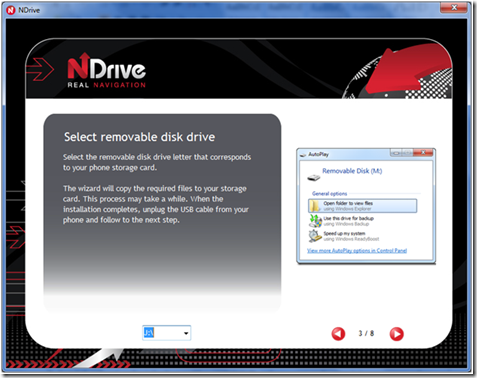
10. Kemudian mulailah proses copying.

11. Jika progres sudah 100%, klik next. Dan muncul tampilan berikut:
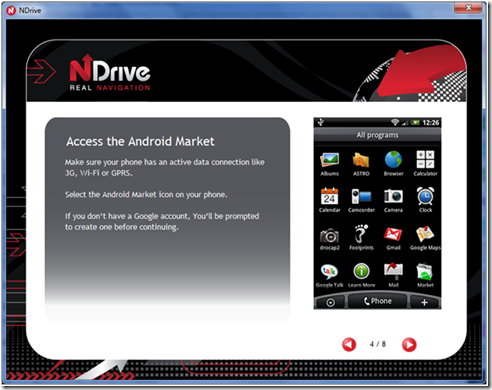
12. Pada tahap ini matikan USB storage galaxy gio dan aplikasi NDrive_IDN_MultiPlatform.exe bisa ditutup.
13. Berikutnya adalah untuk menghilangkan pop up registrasi, buka Folder NDrive di SD Card, bisa melalui PC atau langsung di galaxy gio. Lalu hapus file ” serial.trg ”
14. NDrive telah siap digunakan!
Beberapa Screencapture dari aplikasi NDrive yang saya gunakan:

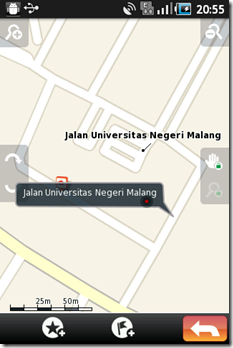

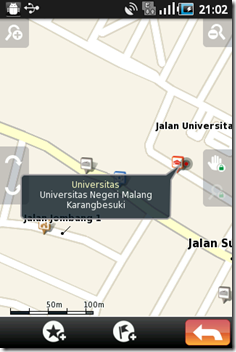
Bagaimana? Tidak terlalu sulit bukan?